【愚公系列】2022年05月 Docker容器 Windows11上MongoDB的安装
【摘要】 前言要在Windows上安装MongoDB,您首先需要启用WSL2(Windows Subsystem for Linux)。WSL2 允许您在 Windows 上本地运行 Linux 二进制文件。要使此方法正常工作,你需要运行 Windows 10 版本 2004 及更高版本或 Windows 11。 1.WSL2WSL 2 是适用于 Linux 的 Windows 子系统体系结构的一个...
前言
要在Windows上安装MongoDB,您首先需要启用WSL2(Windows Subsystem for Linux)。WSL2 允许您在 Windows 上本地运行 Linux 二进制文件。要使此方法正常工作,你需要运行 Windows 10 版本 2004 及更高版本或 Windows 11。
1.WSL2
WSL 2 是适用于 Linux 的 Windows 子系统体系结构的一个新版本,它支持适用于 Linux 的 Windows 子系统在 Windows 上运行 ELF64 Linux 二进制文件。 它的主要目标是提高文件系统性能,以及添加完全的系统调用兼容性。
这一新的体系结构改变了这些 Linux 二进制文件与Windows 和计算机硬件进行交互的方式,但仍然提供与 WSL 1(当前广泛可用的版本)中相同的用户体验。
单个 Linux 分发版可以在 WSL 1 或 WSL 2 体系结构中运行。 每个分发版可随时升级或降级,并且你可以并行运行 WSL 1 和 WSL 2 分发版。 WSL 2 使用全新的体系结构,该体系结构受益于运行真正的 Linux 内核。
一、MongoDB安装
1.Docker Desktop
docker pull mongo
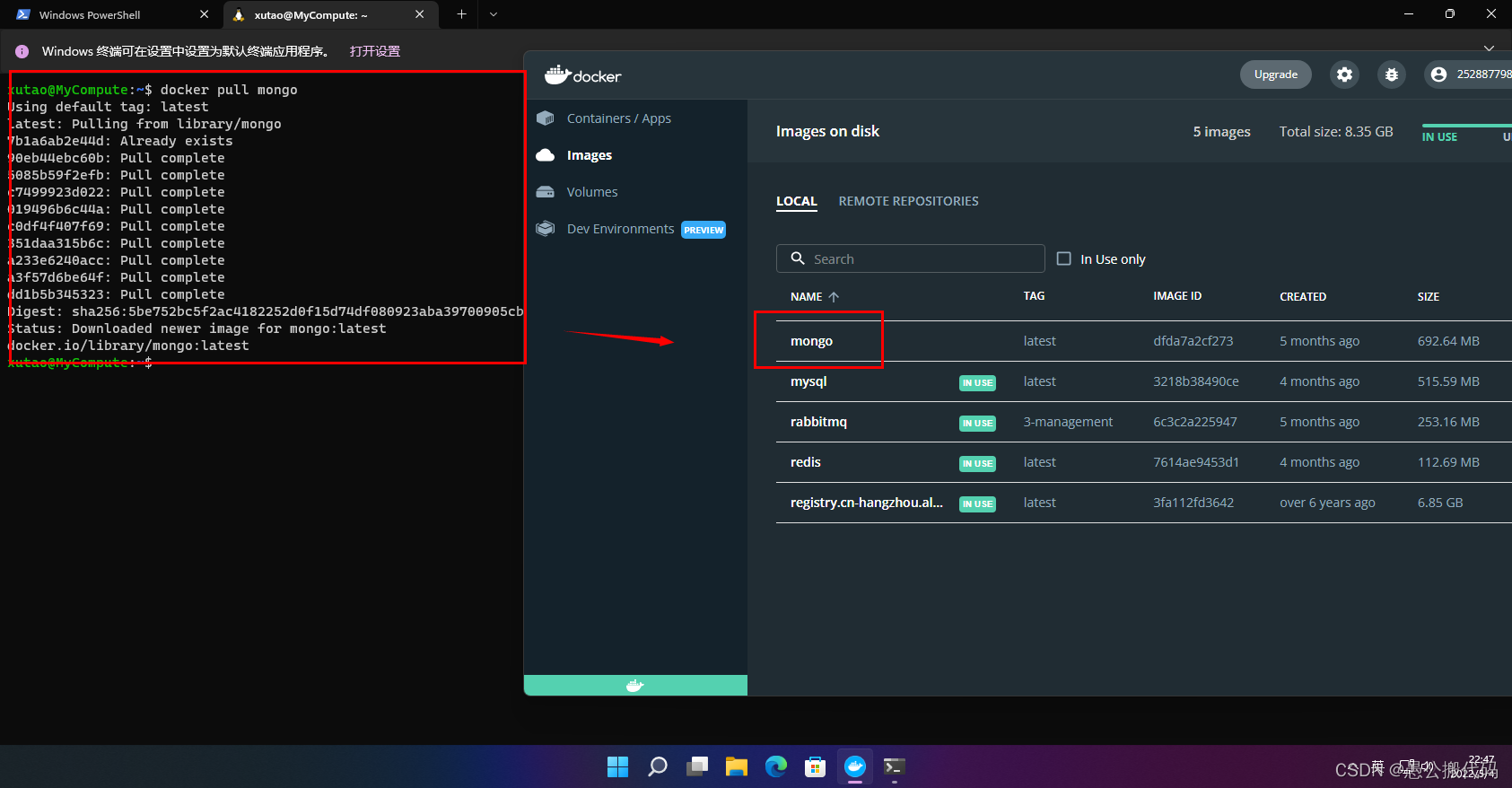
2.运行容器
docker run -itd --name mongo -p 27017:27017 mongo --auth
参数说明:
- -p 27017:27017 :映射容器服务的 27017 端口到宿主机的 27017 端口。外部可以直接通过 宿主机 ip:27017 访问到 mongo 的服务。
- –auth:需要密码才能访问容器服务。
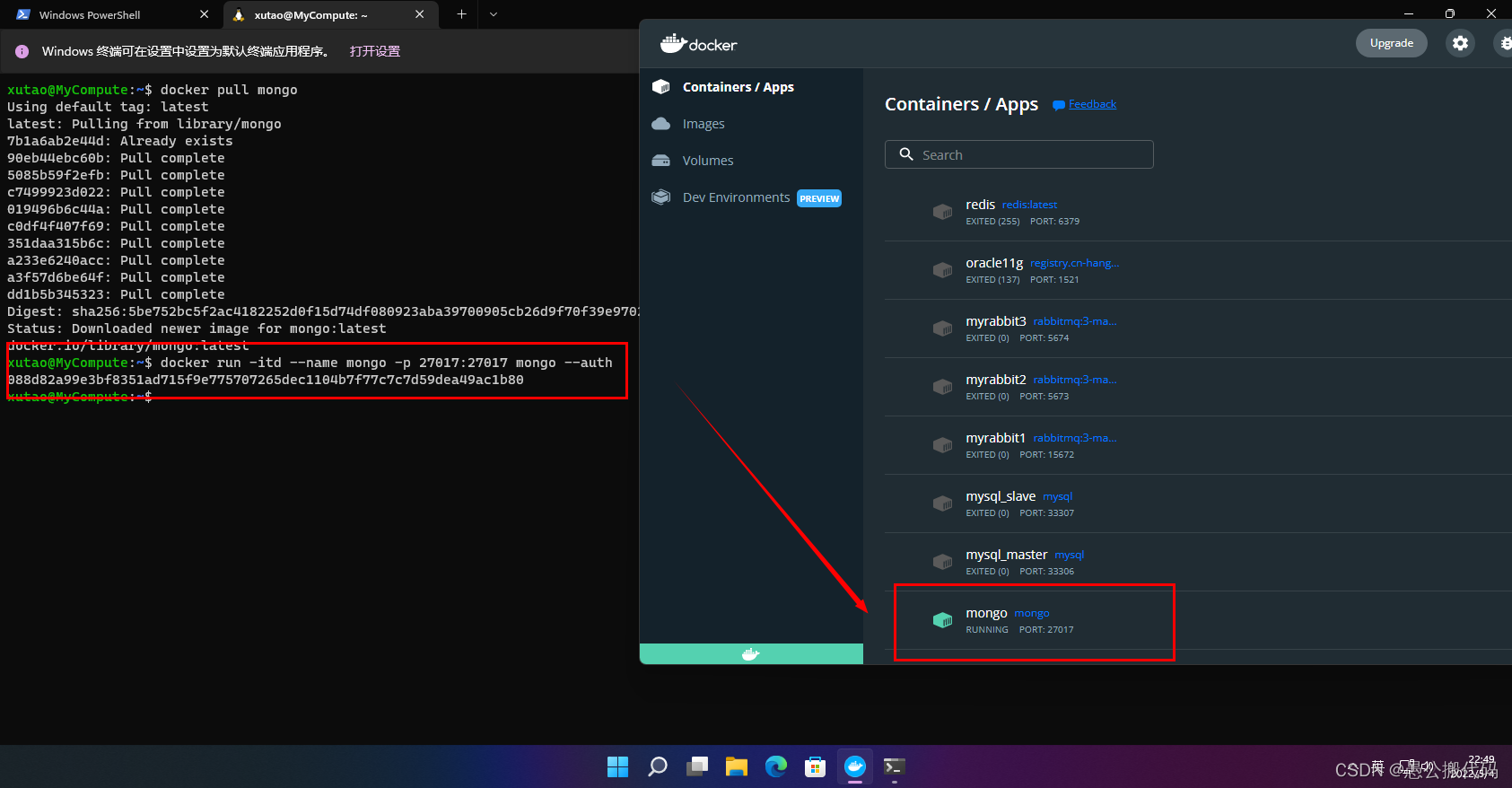
3.设置账号密码
接着使用以下命令添加用户和设置密码,并且尝试连接。
$ docker exec -it mongo mongo admin
# 创建一个名为 admin,密码为 123456 的用户。
> db.createUser({ user:'admin',pwd:'123456',roles:[ { role:'userAdminAnyDatabase', db: 'admin'},"readWriteAnyDatabase"]});
# 尝试使用上面创建的用户信息进行连接。
> db.auth('admin', '123456')
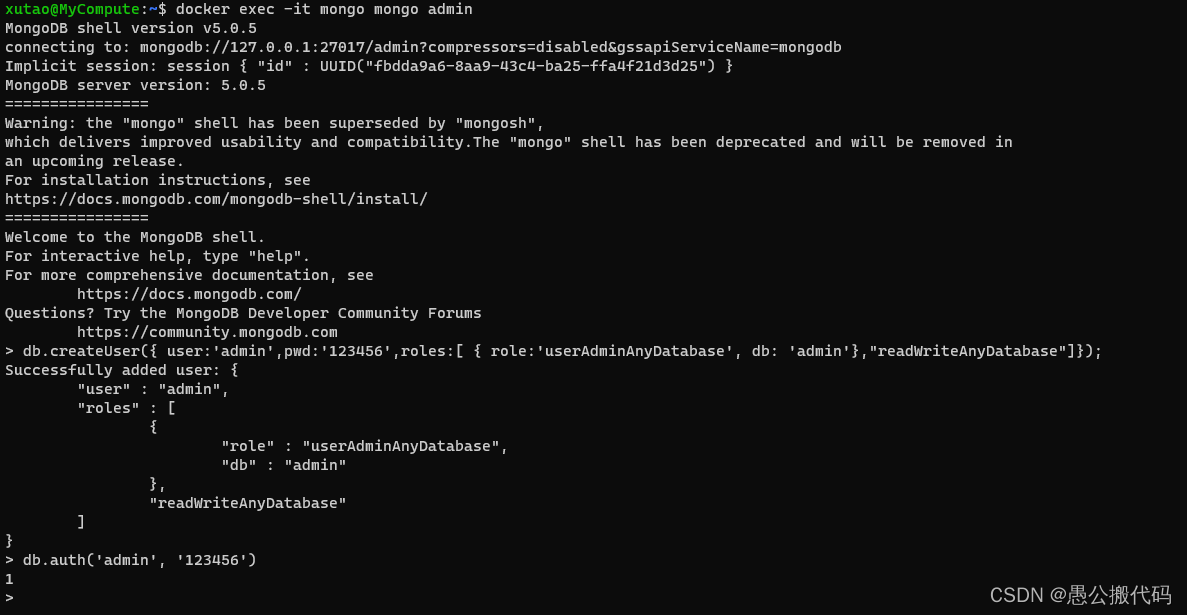
4.navicat连接mogodb
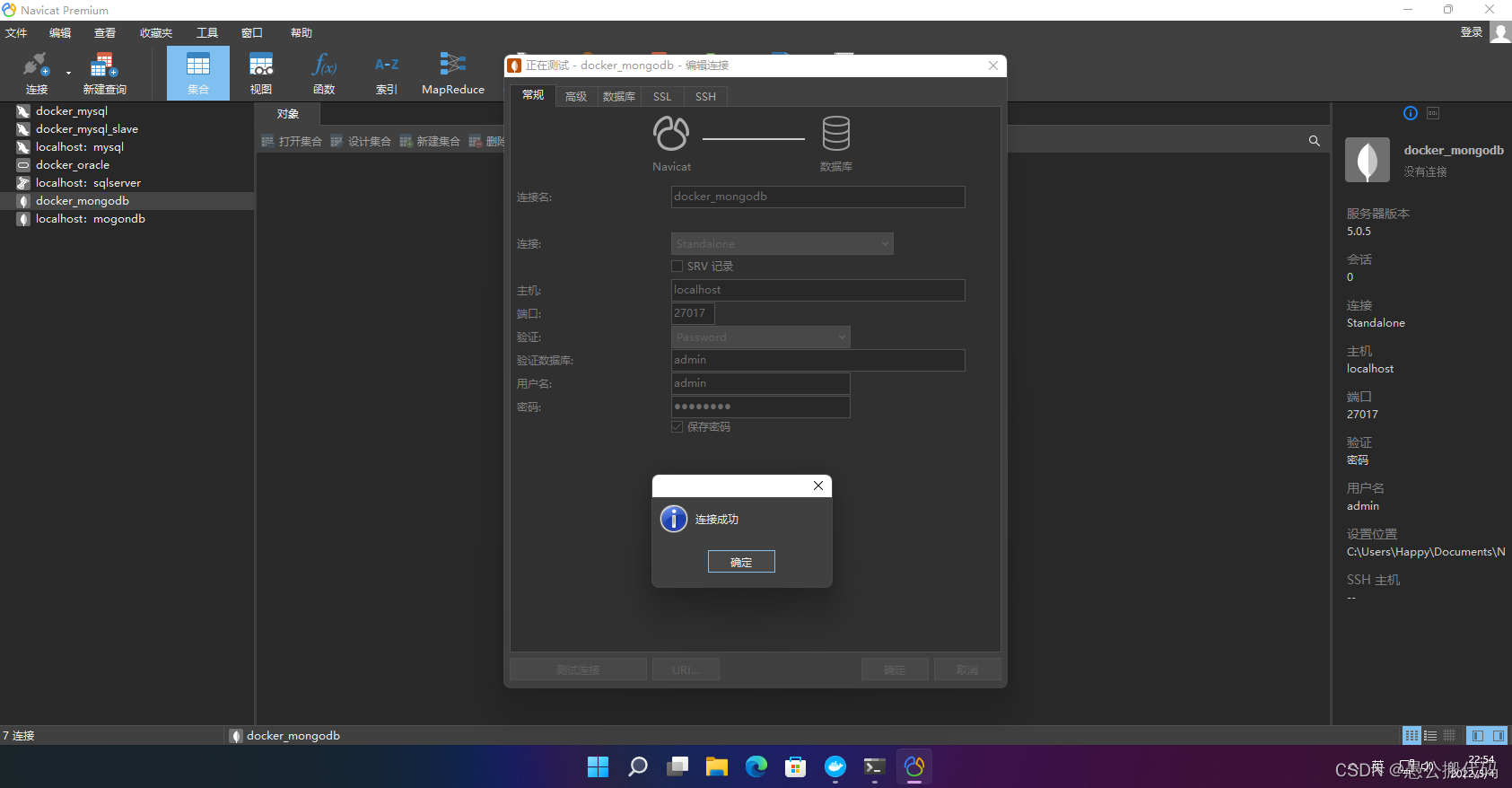
因为设置了密码所有要选择密码才能登录。
【声明】本内容来自华为云开发者社区博主,不代表华为云及华为云开发者社区的观点和立场。转载时必须标注文章的来源(华为云社区)、文章链接、文章作者等基本信息,否则作者和本社区有权追究责任。如果您发现本社区中有涉嫌抄袭的内容,欢迎发送邮件进行举报,并提供相关证据,一经查实,本社区将立刻删除涉嫌侵权内容,举报邮箱:
cloudbbs@huaweicloud.com
- 点赞
- 收藏
- 关注作者


评论(0)